Книга: Microsoft Windows SharePoint Services 3.0. Русская версия. Главы 9-16
Настройка канала RSS
Настройка канала RSS
Ранее в этой главе рассказывалось о том, как управлять оповещениями, которые являются отправляемыми по электронной почте уведомлениями о том, что содержимое списка или библиотеки SharePoint изменилось. Новая функция Outlook 2007 – поддержка каналов RSS (Really Simple Syndication, ранее эта аббревиатура расшифровывалась как Rich Site Summary). Каналы RSS предоставляют еще один способ уведомления о том, что на узле SharePoint появилось новое содержимое или изменилось существующее. Каналы RSS можно использовать для отслеживания регулярно обновляемого содержимого; их часто используют для получения последних новостей с веб-узлов и блогов, но можно использовать и для распространения изображений, аудио и видео. Если узел позволяет получать данные по каналам RSS, пользователь может подписаться на эти каналы. Каналы RSS можно создавать для содержимого, хранящегося в списке SharePoint.
В следующем упражнении вы добавите канал RSS в Outlook 2007.
Откройте список или библиотеку SharePoint, данные из которых хотите получать по каналу RSS. В этом упражнении будет использоваться узел http://wideworldimporters и библиотека Общие документы (Shared Documents), но вы можете использовать любой другой узел, список и библиотеку. Если потребуется, введите имя пользователя и пароль, после чего щелкните ОК.
1. В области быстрого запуска в группе Документы (Documents) щелкните на ссылке Общие документы (Shared Documents).
2. В библиотеке Общие документы (Shared Documents) раскройте меню Действия (Actions) и выберите команду Просмотреть RSS-канал (View RSS Feed).

Откроется страница Узел группы: Общие документы (Team Site: Shared Documents).
3. Щелкните на ссылке Подпишитесь на этот канал (Subscribe to this feed).
Откроется диалоговое окно Internet Explorer, в котором можно выбрать папку, в которую будут сохраняться данные, полученные по каналу RSS. Подписка на канал RSS будет добавлена в папку Избранное (Favorites) в Internet Explorer и папку RSS-каналы (RSS Feeds) в Outlook 2007.
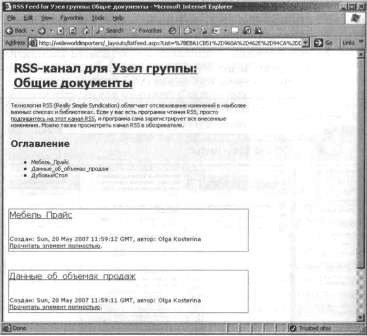
Совет. Если вы используете Internet Explorer версии ниже 7, Outlook 2007 откроется автоматически.
4. Откройте Outlook 2007. На панели навигации в группе Почтовые папки (Mail Folders) раскройте папку RSS-каналы (RSS Feeds), щелкнув на знаке плюса (+).
Каналы RSS, на которые вы подписались, отображаются как папки.
5. Щелкните на RSS-канале Узел группы: Общие документы (Team site: Shared Documents). На средней панели появятся записи обо всех документах, хранящихся в библиотеке Общие документы (Shared Documents).
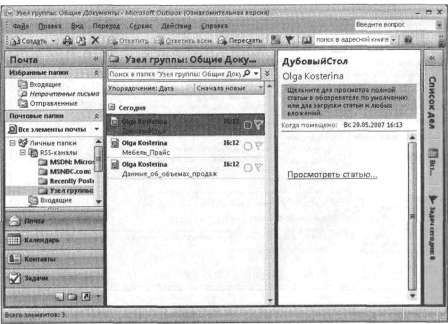
Совет. Новые каналы R5S можно добавлять из Outlook 2007. Щелкните правой кнопкой мыши на папке RSS-каналы (RSS Feeds) и выберите из контекстного меню команду Добавить новый RSS-канал (Add A New RSS Feed). Для использования этого способа нужно знать адрес URL канала RSS.
6. На стандартной панели щелкните на меню Инструменты (Tools) и выберите команду Настройка учетных записей (Account Settings). Откроется диалоговое окно Настройка учетных записей (Account Settings).
7. Перейдите на вкладку RSS-каналы (RSS Feeds) и выберите в списке элемент Узел группы: Общие документы (Team Site Shared Documents).
8. Щелкните на кнопке Изменить (Change). Откроется диалоговое окно Параметры RSS-канала (RSS Feed Options).
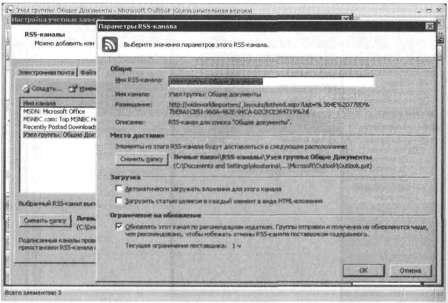
9. В секции Общие (General) в поле Имя RSS-канала (Feed Name) введите WideWorldlmporters: Библиотека Общие документы и щелкните ОК.
10. В диалоговом окне Настройка учетных записей (Account Settings) обратите внимание на то, что канал RSS теперь имеет новое имя, и щелкните Закрыть (Close).
На панели навигации Outlook 2007 в папке RSS-каналы (RSS Feeds) библиотека документов SharePoint, на которую вы подписались, имеет новое имя папки.
Закройте Outlook 2007 и все окна обозревателя.
Дополнительную информацию о каналах RSS см. в главе 4.
- Подключение списка SharePoint Контакты к Outlook 2007
- Перемещение контакта Outlook 2007 в список SharePoint Контакты
- Копирование контактов SharePoint в Outlook 2007
- Отправка электронной почты с использованием списка SharePoint Контакты
- Просмотр календарей SharePoint совместно с персональными календарями
- Синхронизация содержимого списка SharePoint Задачи
- Управление оповещениями SharePoint в Outlook 2007
- Создание рабочих областей для собраний из Outlook 2007
- Настройка канала RSS
- Использование рабочих процессов в Outlook 2007
- Ключевые положения
- 4.4.9. Работа с RSS-каналами
- Настройка учетных записей пользователей
- Сообщение канала
- 5.12.2 Открытие поименованного канала
- Smss, Csrss и Winlogon
- Настройка доступа пользователей к рабочей книге
- Настройка верхней области навигации
- Настройка левой панели навигации
- Настройка оповещений
- Использование каналов RSS
- 13.3. Настройка почтовых клиентов
- Настройка библиотеки




